Managed.com/PowerDNNコントロールパネルでのCSRの生成
Applies to: Plesk 12.x, Plesk Onyx, Plesk ObsidianSSLアシスト Managed.comサポートチームにこれらの手順を実行してもらいたい場合は、有料で利用できます。 SSL Assistは、CSRの生成とSSL証明書の適用をカバーします。選択したベンダーから証明書を発行するのはあなたの責任です。コントロールパネルからManaged.comサポートにチケットを送信するか、1-877-743-8366に電話してサポートをリクエストしてください。 Managed.comから直接SSLを購入する場合は、SSLアシストが含まれています。 SSL証明書を購入してキーを設定するには、CSR(証明書署名要求)を生成する必要があります。これには、組織名、場所(州、市、国)、証明書によって保護されるドメイン名など、証明書に含まれる情報が含まれています。 Managed.com/PowerDNN.com環境では、これはコントロールパネルから実行されます。 CSRを生成するには、次の手順を実行してください。
- Managed.com/PowerDNNコントロールパネルにログインします。
お願いします 注: 専用サーバーがある場合は、サーバーでPleskを使用します。 Managed.com/PowerDNNコントロールパネルは使用しないでください。この記事のステップ3から始めます。 - クライアントエリアで次のことを行っている間:
- サービス>マイサービスに移動します
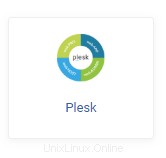
- アクティブを選択して、CSRを生成する製品/サービスを選択します

- 製品をページの一番下までスクロールしてPleskアイコンを選択すると、Pleskコントロールパネルにログインします
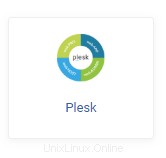
- サービス>マイサービスに移動します
- マイサブスクリプションの下 ドメインを選択します または、サブスクリプションを選択できます 左側のメニューバーで、すべてのサブスクリプションのリストを表示します
- ウェブサイトとドメインの下 タブで、SSL証明書をクリックします 。
- [SSL証明書の追加]をクリックします 。
- 次のような適切な情報を入力します。
- 証明書名
- 国
- 州または県( f または米国の場合は、ここで州の略語を使用してください )
- 市
- 組織
- ドメイン名(非WWWドメイン名を使用 )
- メール
- 適切な情報を入力したら、[リクエスト]をクリックします 。これにより、SSL画面に戻ります。
- 作成した証明書名をクリックします。
- コードのブロックを含むセクションが表示されるまで下にスクロールします。 CSRというラベルの付いたセクションが表示されます。 、これは次のようになります:
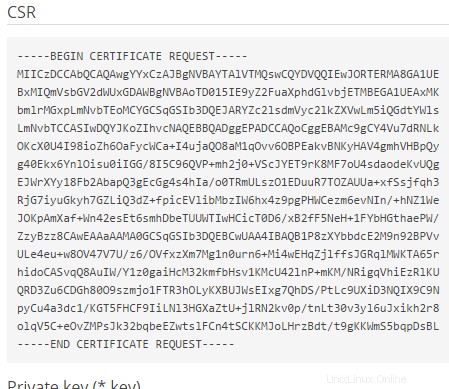
- ---BEGIN--行と---END---行を含む、CSRセクションの下のコードブロックをコピーします。 コピー のみ CSRセクション 。これは、選択したSSLベンダーに提供する必要があるCSRです。
- これで、新しいSSL証明書が正常に開始され、CSRが生成されました。選択したベンダーを通じてSSL証明書を生成する場合、次の2つのことを求められます。CSRは、この記事の手順に従って取得されたコードのブロックです。サーバーソフトウェアの種類は、いくつかのオプションから選択されます。 Apacheのいずれかを選択してください またはPlesk、 これらは私たちの環境に必要なフォーマットです。
- CSR
- サーバーソフトウェアの種類
- SSLベンダーから提供された証明書ファイルを入手したら、「PleskでSSL証明書を適用する方法」に従ってそれらを適用してください。または、Managed.comサポートチームに連絡して証明書を適用することもできます(SSLアシストサービス、25ドル)。
Managed.comSSL製品と価格Managed.comSSL承認者の電子メールアドレスを使用してSSL証明書を購入する方法これはすべてPleskでSSL証明書を適用する方法について